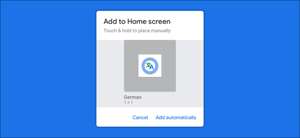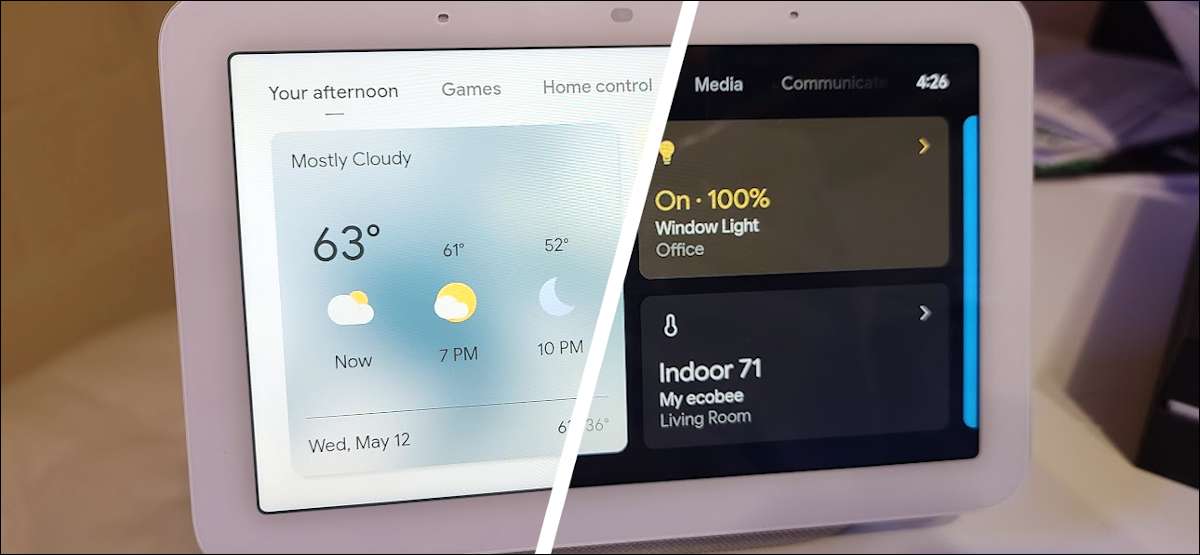
Inteligentne wyświetlacze Google są świetne w wykrywaniu światła otoczenia. Niezależnie od tego, czy pokój jest lekki, przyciemniający, ani pitch czarny, węzeł gniazda pasuje do tego z własnym tematem. Jednak niektórzy ludzie wolą cały czas cały czas, a ty możesz to zrobić.
Podczas konfiguracji początkowej możesz wybrać tryb "Auto" dla motywu. Oznacza to, że UI automatycznie przełączy się między lekkimi i ciemnymi trybami, aby dopasować oświetlenie. Możesz także zdecydować, co jest wyświetlane, gdy Pokój jest całkowicie ciemny .
ZWIĄZANE Z: Jak całkowicie wyłączyć wyświetlacz Hub Google Nest w nocy
Nie musisz jednak przechować go w trybie "Auto". Pokażemy Ci, jak utrzymywać go w ciemnym trybie łatwo łatwo. Można to zrobić zarówno z samego wyświetlacza, jak i aplikacji Home Google.
Z inteligentnego wyświetlacza przesuń palcem z dołu ekranu, aby wyświetlić pasek narzędzi. Stuknij ikonę przekładni, aby otworzyć menu Ustawienia.
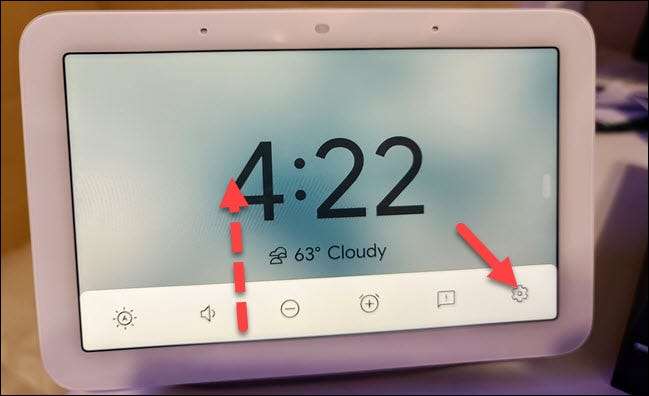
Następnie przejdź do ustawień "Wyświetl".
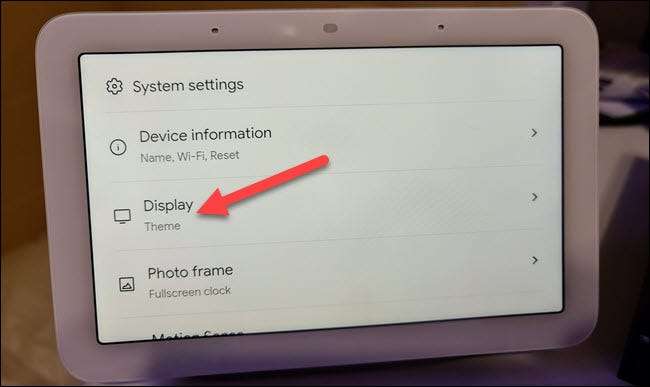
Teraz wybierz "Dark". Temat Hub Gniazdo natychmiast przełączy się na tryb Dark.

Alternatywnie otwórz aplikację Google Home na swoim iPhone , iPad. , lub Android Smartphone lub tablet i znajdź swój Hub Google Nest na liście urządzeń.
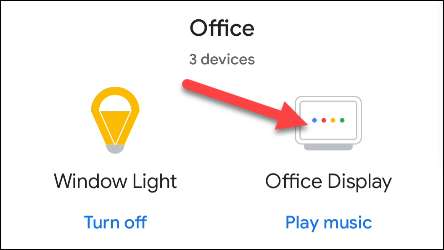
Teraz stuknij ikonę przekładni w prawym górnym rogu, aby otworzyć ustawienia.
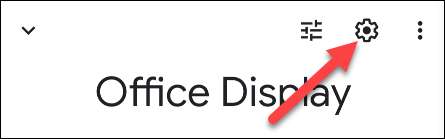
Następnie przejdź do ustawień "Wyświetl".

Przewiń w dół i wybierz "Dark" dla tematu.
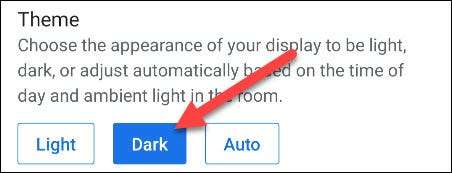
Kiedy tu jesteś, poświęć chwilę, aby sprawdzić inne ustawienia wyświetlania. Możesz dostosować "jasność Minumum", "limit czasu ekranu" i "dopasowanie kolorów".
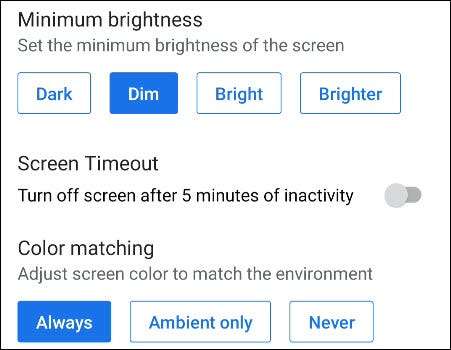
Otóż to! Twój Hub Google Nest zawsze będzie w trybie ciemnym. Kolejna rzecz w twoim życiu została pomyślnie przekształcona w ciemną stronę.
ZWIĄZANE Z: Jak zostawić nutę rodzinną w Hub Google Nest